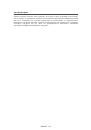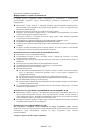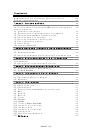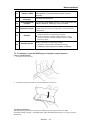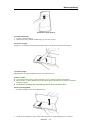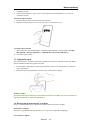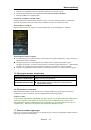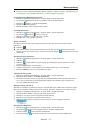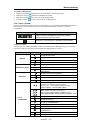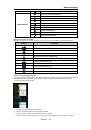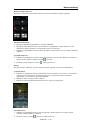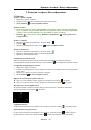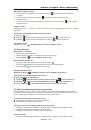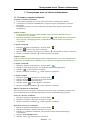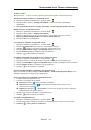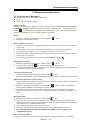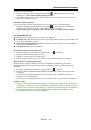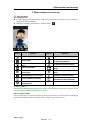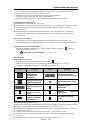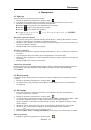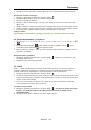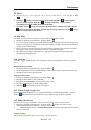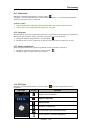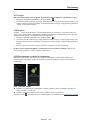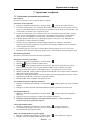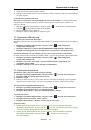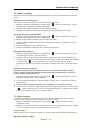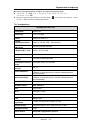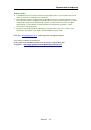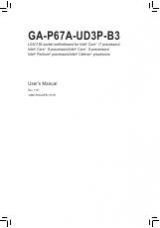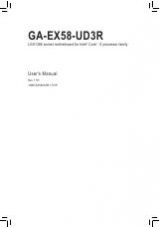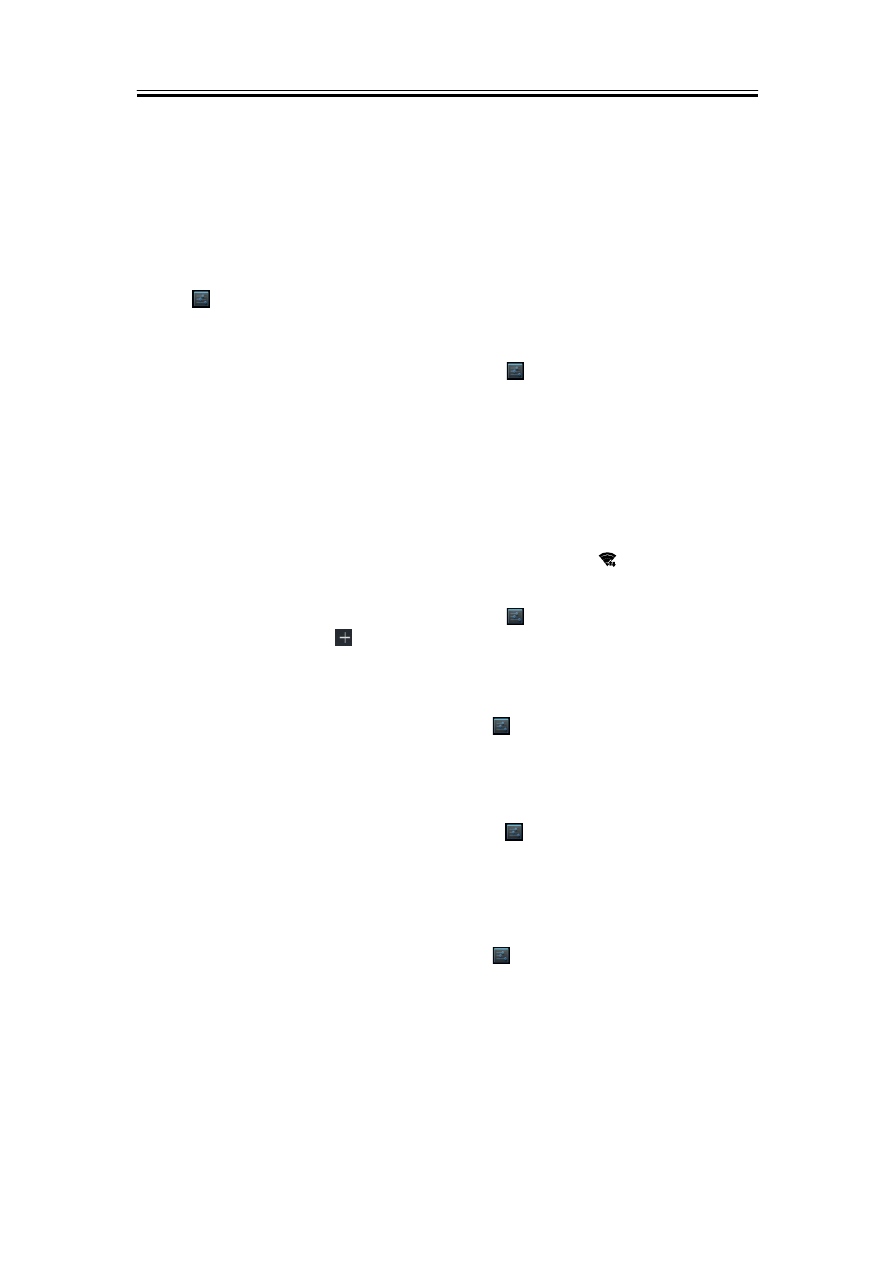
Использование Интернета
Sierra S1
|
4-1
4.
Использование Интернета
4.1. Подключение к Интернету
Ваш телефон может быть подключен к Интернету:
Wi-Fi
Через 3.5G / 3G/ EDGE / GPRS
ПРИМЕЧАНИЕ:
При подключении к Интернету с вас может взиматься плата.
Если вы хотите остановить
соединение, выберите
Application Drawer (органайзер приложений) > APPS tab (вкладка
APPS)>
>
> SIM management (Управление SIM-картой
>
Data connection
(Подключение
данных) снять флажок с Data enabled (Данные включены).
Wi-Fi
1.
Выберите органайзер приложений > вкладка APPS > > Wi-Fi.
2.
Включите или выключите Wi-Fi.
Подключение к сети Wi-Fi
1.
Выберите Wi-Fi, проверьте его функционирование и включите. Начните поиск доступных
Wi-
Fi сетей.
2.
Обнаруженные сети будут указаны ниже. Выберите сеть, затем Connect (Соединить).
3.
Если вы выберете открытую сеть, соединение установится автоматически.
4.
Для подключения к закрытой сети вам будет предложено ввести пароль. Выберите пароль,
затем Connect (Соединить).
5.
Когда Wi-Fi будет подключен, в строке состояния появится значок
.
Добавление сети Wi-Fi
1.
Выберите органайзер приложений > вкладка APPS > > Wi-Fi.
2.
На экране Wi-Fi выберите . На экране появится всплывающее окно.
3.
Следуйте инструкциям на экране и вводите необходимую информацию. Затем выберите Save
(Сохранить), чтобы сохранить настройки.
Установка настроек Wi-Fi
1.
Выберите органайзер приложений > вкладка APPS > Wi-Fi.
2.
Выберите Menu (Меню) > Advanced (Расширенные настройки) для проверки настроек Wi-Fi.
Привязка и переносимая горячая точка
1.
Осуществляйте совместное использование данных на вашем телефоне через USB, Bluetooth
или переносимую горячую точку Wi-Fi.
2.
Выберите органайзер приложений > вкладка APPS > > More (Больше) > Tethering &
portable hotspot (Привязка и переносимая горячая точка).
3.
Вы можете включить/отключить USB tethering (USB-привязку), Portable Wi-Fi hotspot
(Переносимую горячую точку Wi-Fi) и установить настройки переносимой горячей точки
Wi-Fi.
Настройки VPN:
1.
Выберите органайзер приложений > вкладка APPS >
VPN
2.
Перед тем, как воспользоваться хранением с использованием пароля, необходимо задать
PIN-
код или пароль блокировки экрана. Выберите OK, перейдите к Unlock (Разблокировать),
затем выберите способ блокировки экрана.
3.
После настройки произойдет возврат в экран VPN.
4.
Выберите Add VPN network (Добавить сеть VPN) для редактирования сети VPN.
5.
После введения всей необходимой информации выберите Save (Сохранить) для
завершения настроек.
Запуск передачи данных
Если вы установили несколько соединений для передачи данных, выберите то соединение,